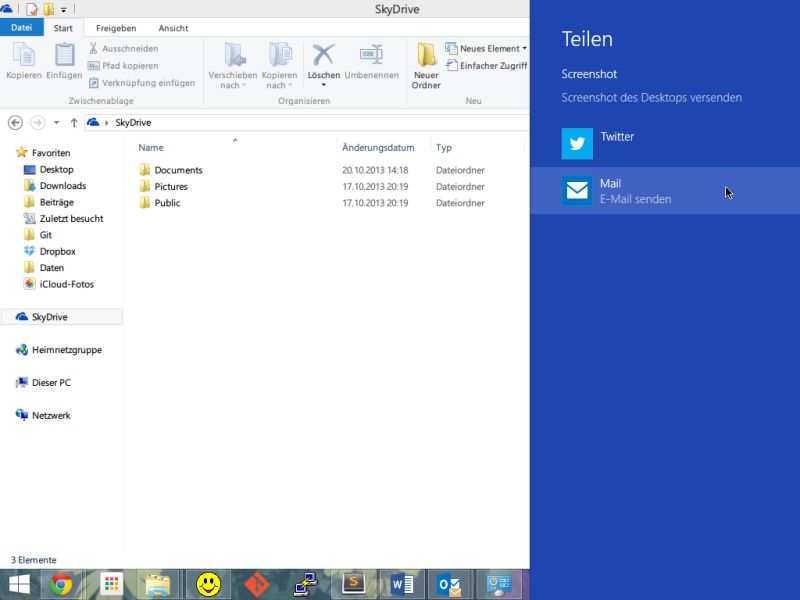
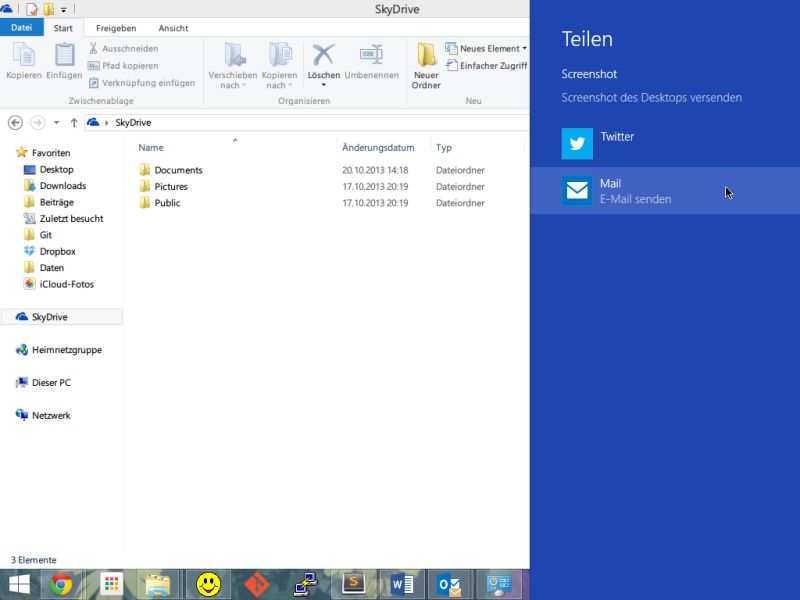
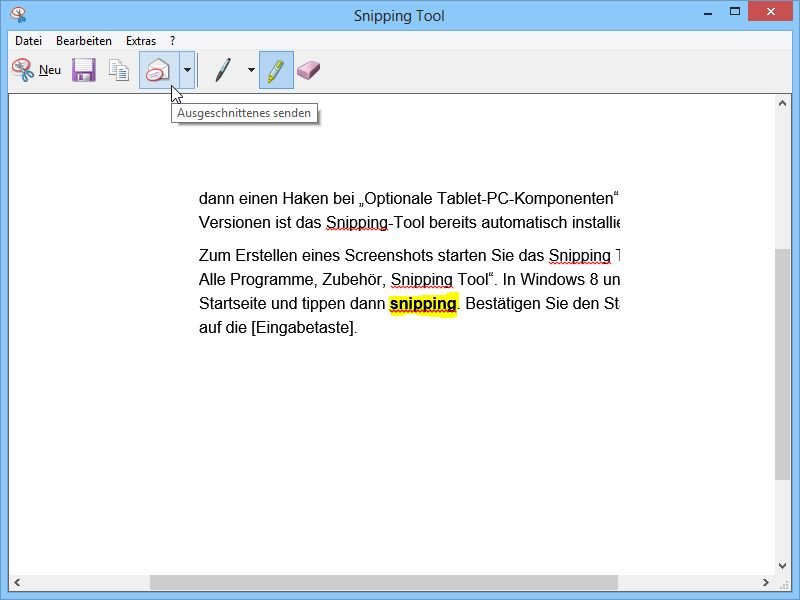
Eingebautes Screenshot-Werkzeug in Windows an- oder ausschalten
Zum Erstellen und Bearbeiten von Screenshots inklusive Anmerkungen und Markierungen brauchen Sie bei Windows Vista, 7 und 8 kein Extra-Programm. Denn Windows enthält bereits das „Snipping Tool“. Wie installieren und starten Sie es, um Bildschirmfotos zu machen?
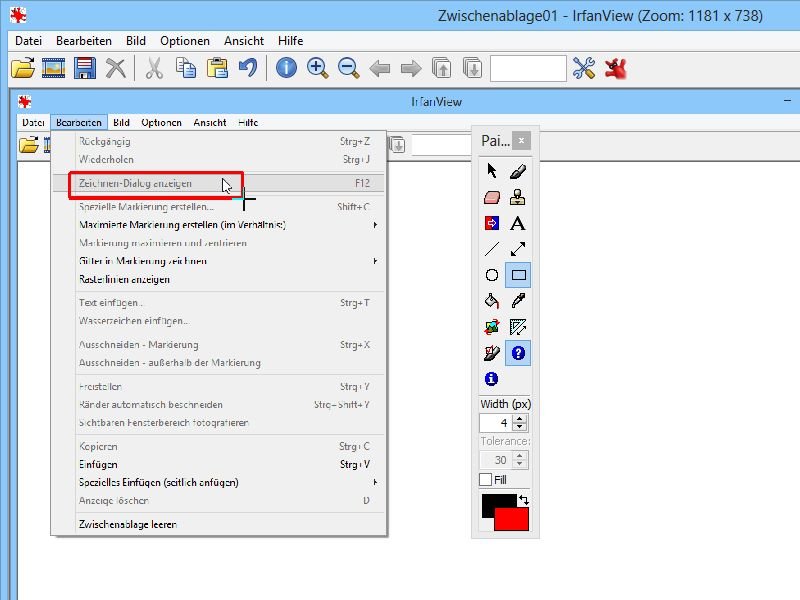
So heben Sie einen Teil eines Fotos mit IrfanView hervor
Ein Bild sagt mehr als tausend Worte. Das trifft auch auf Bildschirmfotos zu. Wenn Sie einem Freund per E-Mail bei einem PC-Problem weiterhelfen, kann ein Screenshot gut erklären, wo man klicken oder etwas eintippen muss. Noch besser erkennbar wird das Foto, wenn Sie die relevante Stelle hervorheben, zum Beispiel mit einem roten Rahmen.
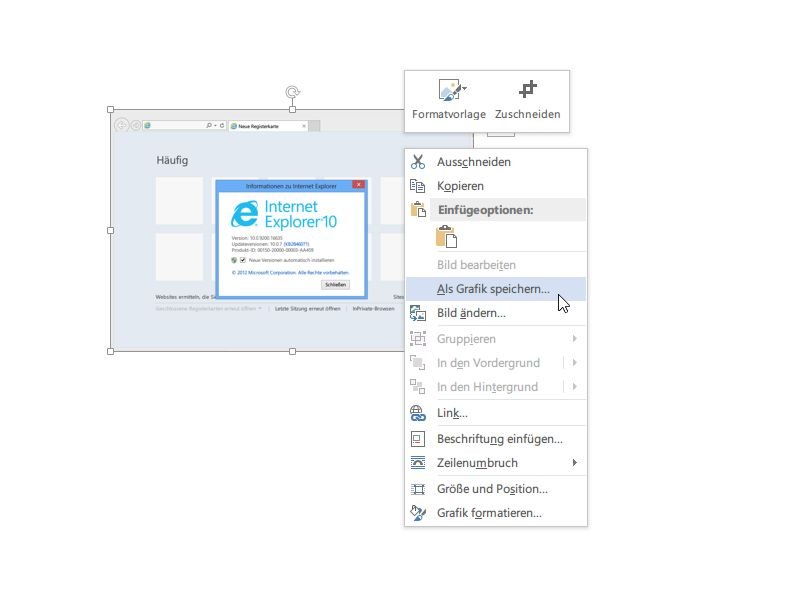
Screenshots abspeichern mit Microsoft Office 2010 oder 2013
Sie brauchen „mal eben auf die Schnelle“ ein Foto eines Windows-Fensters, möglichst als Datei? Dazu brauchen Sie nicht mal ein Bildbearbeitungsprogramm. Haben Sie Word 2010 oder 2013 offen, klappt das Anlegen einer Bilddatei ganz elegant.
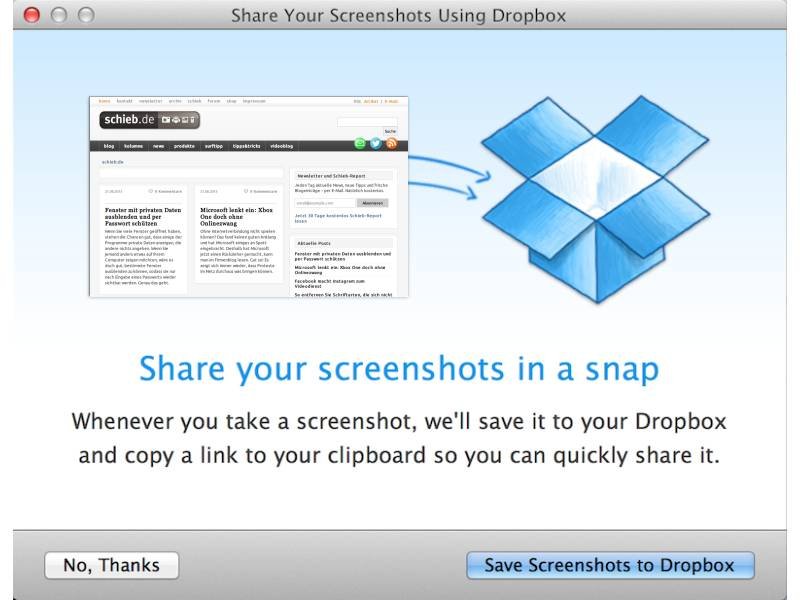
Screen-Shots automatisch in der Dropbox ablegen
Um anderen ein Foto des eigenen Bildschirminhalts zu zeigen, gibt es viele Möglichkeiten. Das Bild lässt sich zum Beispiel per E-Mail verschicken oder als Datei über einen Instant Messenger freigeben. Besonders einfach klappt das, wenn Sie Screenshots automatisch in Ihrer Dropbox abspeichern lassen.
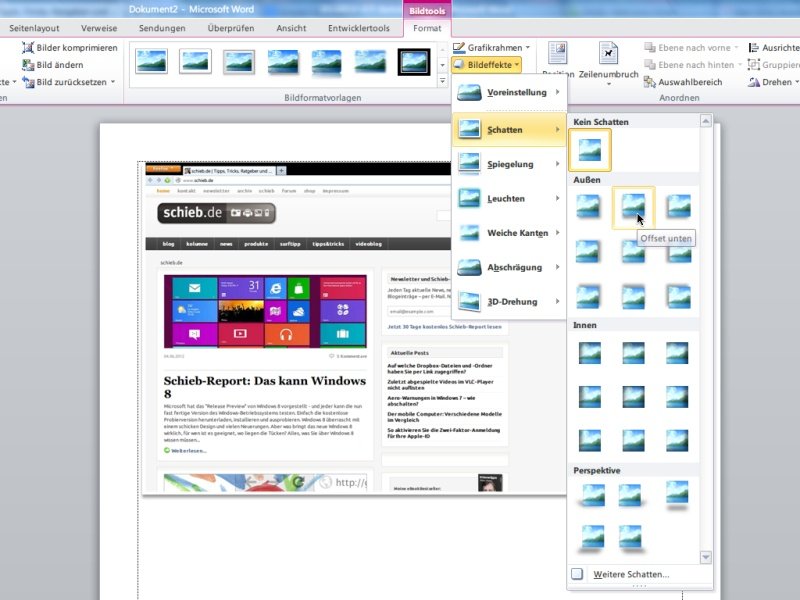
Office 2010: Screen-Shots mit Effekten versehen
In Word-Dokumenten, PowerPoint-Präsentationen und sogar in E-Mails, die Sie mit Outlook schreiben, können Sie nicht nur Grafiken von Ihrer Festplatte einfügen, sondern auch Fotos von aktuell geöffneten Fenstern auf Ihrem Desktop. Wie bei allen Bildern lassen sich auch diese Screenshots mit Effekten verfeinern.
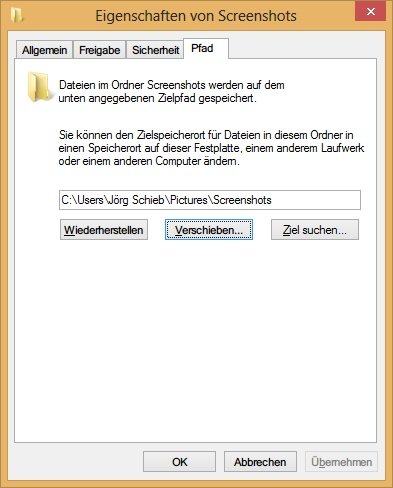
Festlegen, in welchem Ordner Windows 8 neue Screen-Shots speichert
Endlich: Windows hat in Version 8 gelernt, dass man Bildschirmfotos nicht nur in der Zwischenablage gebrauchen kann, sondern auch als Dateien auf der Festplatte. Zuständig ist die Tastenkombination [Windows] + [Druck]. Die Bilder werden standardmäßig automatisch im Ordner „Bilder, Screenshots“ abgelegt. Der Pfad lässt sich aber leicht anpassen.
OSX: Screen-Shots immer in festgelegtem Ordner ablegen
Nervt es Sie, dass Bildschirmfotos, die Sie an Ihrem Apple-Computer anlegen, immer automatisch auf dem Desktop abgespeichert werden? Dafür gibt es eine einfache Lösung: Legen Sie einen Ordner extra für Screenshots an, und sagen Sie OSX, dass neue Fotos dort abgelegt werden sollen.



